SIM Fehler auf dem iPhone
iPhone erkennt die SIM-Karte nicht? Reparieren Sie einfach zu Hause mit iMyFone Fixppo ohne Datenverlust.
Jetzt reparieren„ Mein iPhone 15 erkennt SIM Karte plötzlich nicht mehr! Ich habe tatsächlich eine SIM-Karte eingelegt. Zeigt mein iPhone jedoch Keine SIM-Karte installiert an. Kann mir bitte jemand helfen?“
Viele Apple-Nutzer plagt das häufige Problem, das iPhone erkennt SIM nicht. Wenn die SIM-Karte vom iPhone nicht erkannt wird, ist es nicht möglich, mit dem Netzwerk zu verbinden, zu telefonieren oder Nachrichten zu versenden. Dieser Artikel wird Ihnen helfen, die möglichen Ursachen und Lösungen für das Problem zu verstehen.

Inhaltsverzeichnis [Ausblenden]
Warum wird iPhone SIM Karte nicht erkannt?
Die folgenden Gründe können dazu führen, dass die SIM-Karte auf dem iPhone nicht erkannt wird.
- Die SIM-Karte ist nicht wie erforderlich eingelegt.
- Der SIM-Kartenschlitz ist lose, wodurch die Karte die Verbindung zum Kartenleser des Geräts verliert.
- Auf dem Kartensteckplatz und dem SIM-Kartenleser befindet sich Staub, so dass der Kartensteckplatz nicht richtig gelesen werden kann.
- Dies kann durch iOS-Systemprobleme oder falsche Einstellungen verursacht werden.
SIM-Fehler auf dem iPhone: SIM-Karte überprüfen
Wenn Ihr iPhone 15/14/13/12/11 die SIM-Karte nicht erkennt, liegt möglicherweise ein physisches Problem vor, und die folgenden drei Prüfungen sind einen Blick wert.
1. Reinigen Sie den SIM-Kartenschlitz, wenn iPhone SIM-Karten-Fehler hat
Sie werden darauf hingewiesen, dass der SIM-Karteneinschub stets sauber und staubfrei gehalten werden muss. Staub, der sich im Steckplatz ansammelt, kann dazu führen, dass die iPhone SIM-Karte nicht vom Sensor erkannt wird.
Stellen Sie dies sicher, indem Sie zuerst das SIM-Fach auswerfen und dann den Steckplatz mit einer unbenutzten Zahnbürste mit weichen Borsten oder mit einer Büroklammer reinigen. Legen Sie nun die SIM-Karte wieder in das Fach und setzen Sie sie vorsichtig in den Steckplatz ein.
2. Überprüfen Sie das SIM-Fach, wenn iPhone SIM-Karte nicht erkennt
Das iPhone SIM-Kartenfach kann mit einer einfachen Büroklammer aus dem Steckplatz herausgezogen werden. Stecken Sie die Büroklammer in das kleine Loch im Fach und drücken Sie leicht darauf. Das Fach springt automatisch heraus. Ziehen Sie nun das Fach aus dem Steckplatz heraus.
Prüfen Sie sorgfältig, dass das Fach nicht verunstaltet oder beschädigt ist. Er muss die SIM-Karte festhalten. Wenn der Einschub verloren gegangen zu sein scheint, d.h. die SIM-Karte nicht richtig hält oder nicht genau in den Steckplatz passt, wenden Sie sich an den nächsten Apple Store, um ihn zu reparieren.
Bitte verwenden Sie NICHT den Einschub eines anderen Geräts in Ihrem iPhone. Dies könnte Ihre SIM-Karte und Ihr iPhone dauerhaft beschädigen.

3. iPhone kann SIM-Karte nicht erkannt, testen Sie mit einer anderen SIM-Karte
Die Verwendung einer anderen SIM-Karte als Ihrer Original-SIM-Karte kann hilfreich sein, um zu testen, ob Ihre Original-SIM-Karte beschädigt ist. Ihr SIM Karte funktioniert nicht auf dem iPhone, wenden Sie sich einfach an den Händler Ihres Mobilfunkanbieters und fordern Sie eine andere SIM-Karte an oder ersetzen Sie einfach die alte Karte, wenn eine andere SIM-Karte erkannt wird.
iPhone erkennt SIM Karte nicht: Erweiterte Methoden
Wenn die grundlegenden Überprüfungen durchgeführt wurden und das iPhone die SIM-Karte immer noch nicht erkennt, dann besteht Ihr iPhone ein Systemeinrichtungsproblem oder einen unbekannten Fehler. Sie können versuchen, das Problem mit den folgenden Tipps zu lösen.
Tipp 1 Flugmodus aktivieren und dann ausschalten
Wenn Ihr iPhone SIM Karte nicht erkannt wird, ist Flugzeugmodus eine leichte und einfache Abhilfe. Rufen Sie das Kontrollzentrum auf und tippen Sie auf das Symbol Flugmodus. Schalten Sie den Modus nach etwa zehn bis fünfzehn Sekunden aus und sehen Sie nach, ob die SIM-Karte erkannt wird.
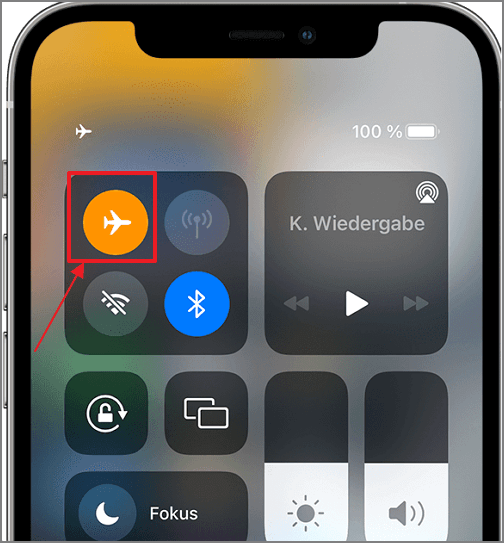
Tipp 2 SIM-Karte funktioniert nicht im iPhone, Starten Sie Ihr iPhone neu
iPhone erkennt SIM-Karte plötzlich nicht mehr? Vergessen Sie nicht, dass auch ein einfacher Neustart Ihres iPhones dieses verwirrende Problem lösen kann. Folgen Sie den folgenden Schritten:
Schritt 1:
- iPhone ohne Home-Taste: Drücke und halte die Seitentaste (Power-Taste) und eine der Lauter- oder Leiser-Tasten gleichzeitig gedrückt.
- iPhone mit Home-Taste: Drücke und halte die Power-Taste an der Seite oder oben des iPhones gedrückt.
Schritt 2: Halte die Tasten weiterhin gedrückt, bis der "Ausschalten"-Schieberegler auf dem Bildschirm angezeigt wird. Schiebe den "Ausschalten"-Schieberegler, um das iPhone auszuschalten.
Schritt 3: Warte einige Sekunden, bis das iPhone vollständig ausgeschaltet ist. Drücke erneut die Power-Taste, bis das Apple-Logo auf dem Bildschirm erscheint.
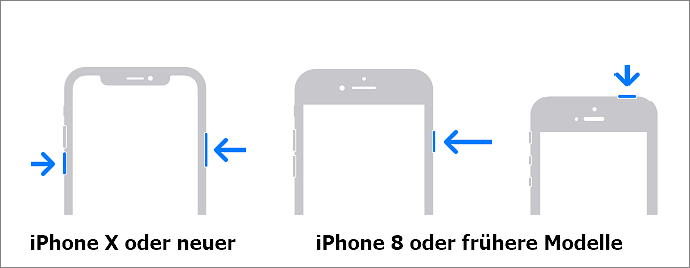
Tipp 3 Die Einstellungen des Netztbetreibers aktualisieren
Wenn Ihr iPhone erkennt SIM nicht mehr, ist es einfache aber wirksame zu überprüfen, ob die Einstellungen Ihres Mobilfunkanbieters aktualisiert wurden. Gehen Sie einfach auf "Einstellungen"=>"Allgemein"=>"Info". Möglicherweise werden Sie aufgefordert, die Einstellungen zu aktualisieren, indem Sie auf "Aktualisieren" tippen. Damit stellen Sie sicher, dass alle Änderungen, die Ihr Mobilfunkanbieter vorgenommen hat, damit Ihr iPhone eine Verbindung zu einem Netzwerk herstellen kann, auf Ihrem Gerät installiert sind.
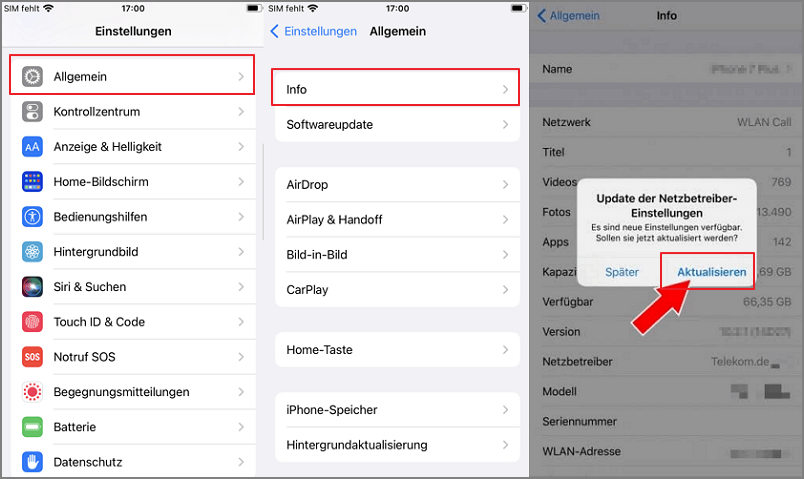
Tipp 4 iPhone erkennt SIM nicht mehr, beheben mit iPhone-Reparaturtool
Wenn das Problem, dass das iPhone die SIM-Karte nicht erkennt, durch ein Systemproblem verursacht wird und die oben genannten Methoden das Problem nicht lösen, empfehlen wir Ihnen iOS Reparaturtool iMyFone Fixppo, um Ihr iPhone-Systemproblem ohne Datenverlust zu beheben.
Hauptmerkmale von iMyFone Fixppo:
- iPhone erkennt SIM-Karte plötzlich nicht mehr reparieren mit 3 Klicks ohne Datenverlust.
- Es hat eine 98%ige Erfolgsquote bei der Behebung von iPhone erkennt SIM nicht, die durch iOS-Softwareprobleme verursacht wird.
- Es kann auch andere iOS-Probleme beheben wie z.B. FaceTime funktionert nicht, Softwareupdate geht nicht oder iPhone-Bildschirm schwarz. Außerdem kann es iPhone ohne WLAN zu aktualisieren uzw.
- Es ist vollständig kompatibel mit allen iOS-Betriebssystemen (einschließlich dem neuesten iOS 17) und dem iPhone 15/14/13/12 und andere.
- Einfach zu bedienen, garantiert virenfrei und schützt Ihre Privatsphäre.
Hier ist die detailliete Anleitung, um das Problem SIM wird nicht erkannt beim iPhone mit iMyFone Fixppo zu beheben.
Schritt 1 Laden Sie iMyFone Fxippo herunter und installieren Sie es, verbinden Sie Ihr iPhone, das Ihre SIM-Karte nicht erkennt, mit Ihrem Computer und wählen Sie "Standardmodus".

Schritt 2 Nachdem Fixppo das iPhone erkannt hat, bestätigen Sie bitte, dass die Geräteinformationen korrekt sind und klicken Sie auf "Herunterladen", um die Firmware herunterzuladen.

Schritt 3 Nachdem der Download abgeschlossen ist, klicken Sie auf "Start", um die Reparatur selbst durchzuführen. Warten Sie auf den Neustart des Geräts, um das Problem "iPhone erkennt SIM nicht" zu lösen.

Tipp 5 Aktualisieren Sie iOS auf die neueste Version
Prüfen Sie regelmäßig, ob Sie Updates in den Einstellungen herunterladen und installieren können, um sicherzustellen, dass Ihr iPhone sicher und frei von Softwarefehlern ist, die das Problem "iPhone SIM-Karte wird nicht erkannt" lösen könnten.
Sehen Sie sich das Bild unten an und folgen Sie den Schritten, um Ihr iOS auf das neueste iOS 17 zu aktualisieren.
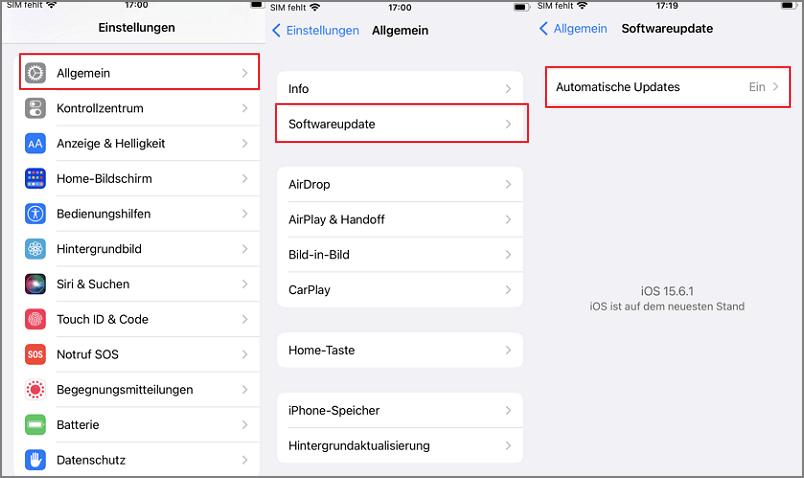
Tipp 6 iPhone auf Werkseinstellungen zurücksetzen
Wenn Ihr SIM-Karte vom iPhone nicht erkannt wird, nachdem Sie alle oben genannten Tipps befolgt haben, müssen Sie Folgendes tun, um das Problem zu lösen.
Erstellen Sie mit iCloud oder iTunes eine Sicherungskopie all Ihrer auf dem iPhone gespeicherten Informationen und Daten.
Sobald dies geschehen ist, besuchen Sie "Einstellungen" => "Allgemein" => "iPhone übertragen/zurücksetzen" => "Alle Inhalte und Einstellungen löschen", um alle Daten und Inhalte von Ihrem Gerät zu löschen.
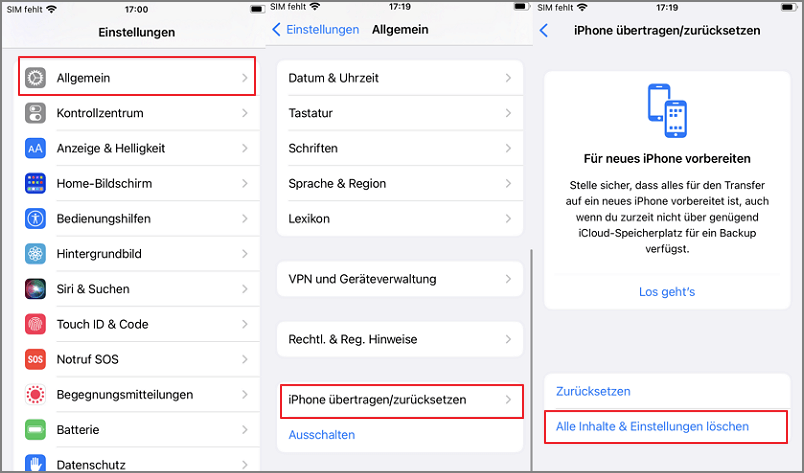
Sie können auch iMyFone Fixppo verwenden, um Ihr iPhone mit einem Klick zurückzusetzen. Sie können diese Videoanleitung sehen und erfahren, wie Sie mit Fixppo Ihr iPhone zurücksetzen können.
Fazit
Es kann sehr ärgerlich sein, Ihr iPhone erkennt SIM Karte nicht. Aber jetzt kann dieses Problem behoben werden, indem Sie einfach die oben beschriebenen Methoden befolgen.
Wir empfehlen Ihnen dringend, das iOS Reparaturtool iMyFone Fixppo zu verwenden, um dieses Problem mit einer höheren Erfolgsquote zu lösen. Probieren Sie sie jetzt aus und sehen Sie, ob diese schnellen und einfachen Tipps für Sie nützlich sind.


